目录
1 项目部署
1.1 打开控制面板-找到启动或关闭Windows功能
打开控制面板的方式:
- 开始—输入控制面板
- CMD—control
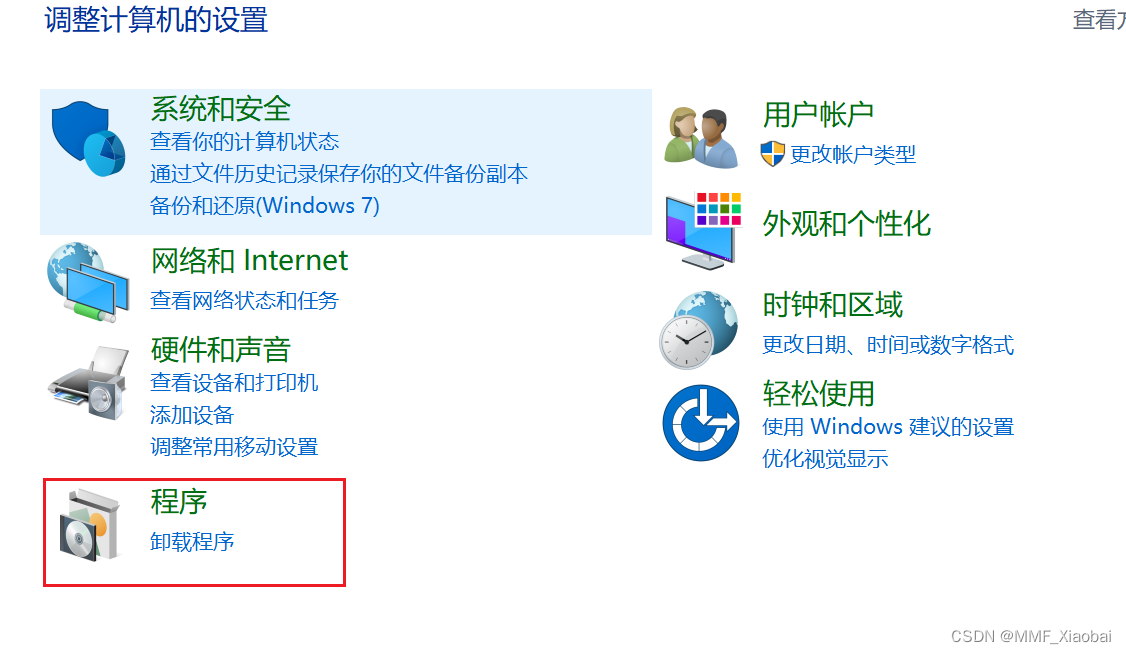
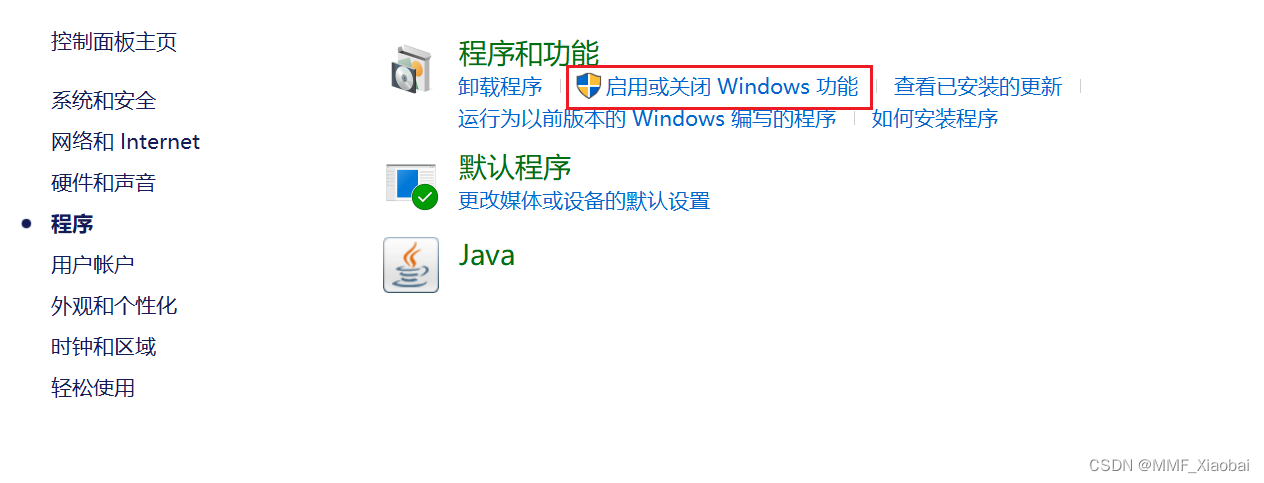
1.2 勾选一下内容,点击确定,等待加载Windows功能
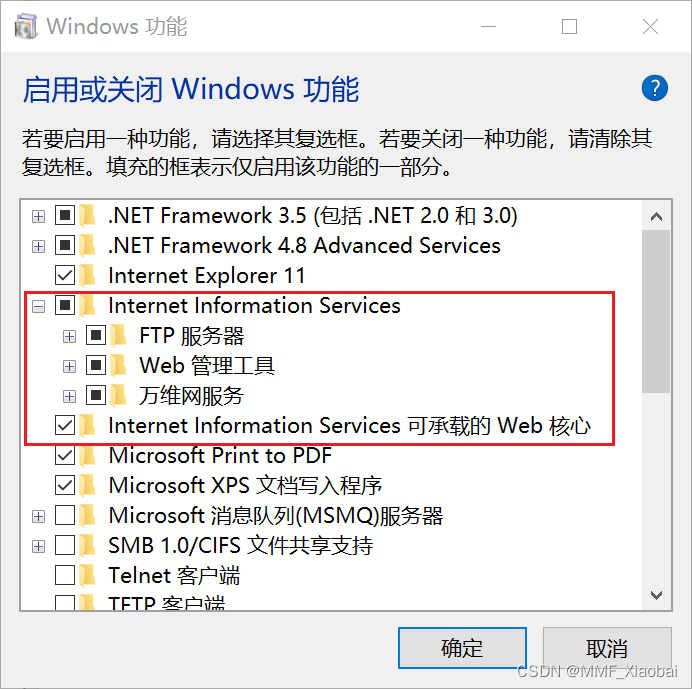
1.3 打开IIS管理器
- 在开始菜单输入IIS打开
- CMD—inetmgr
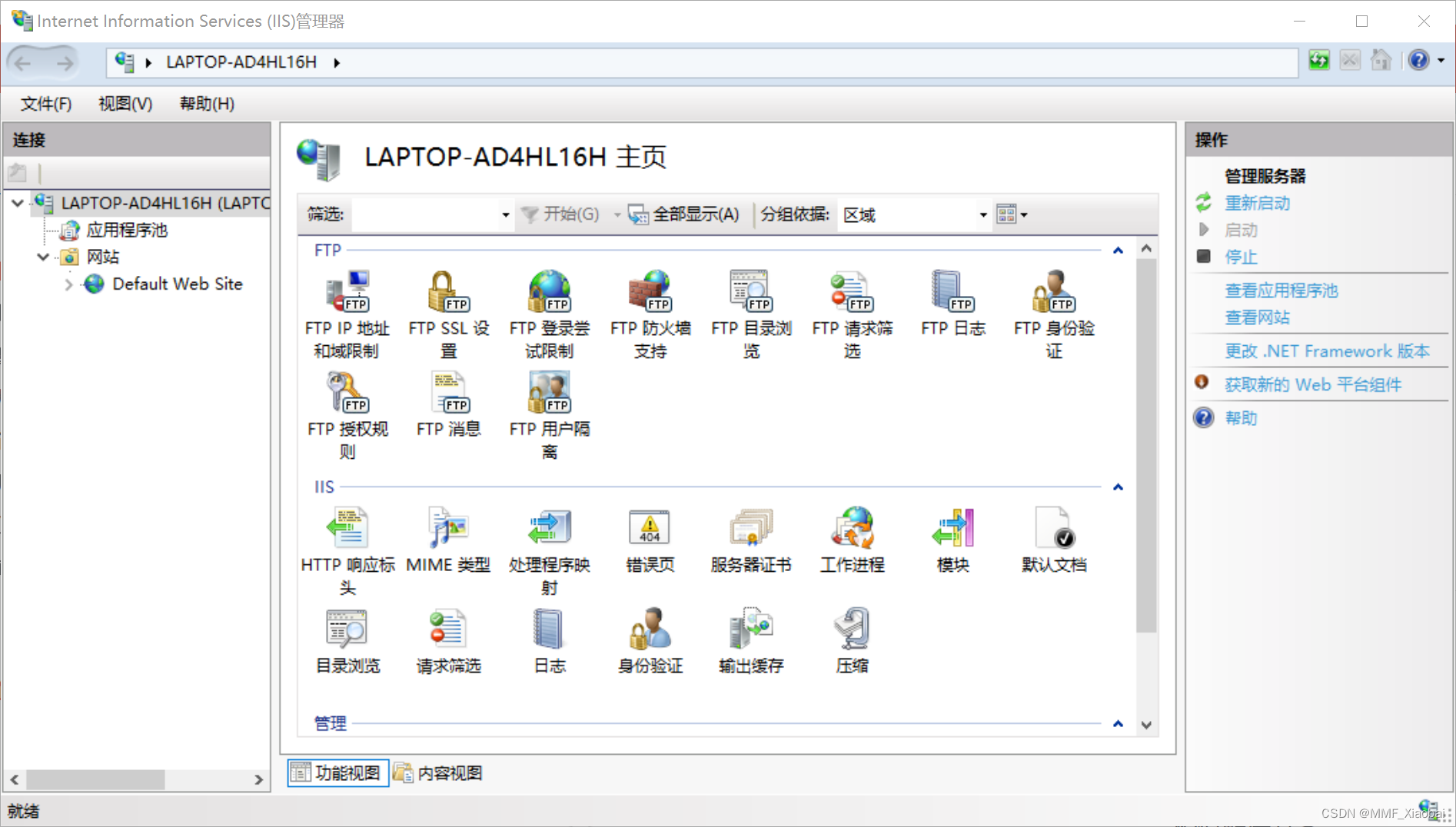
1.4 增加网站(部署前端更新包)
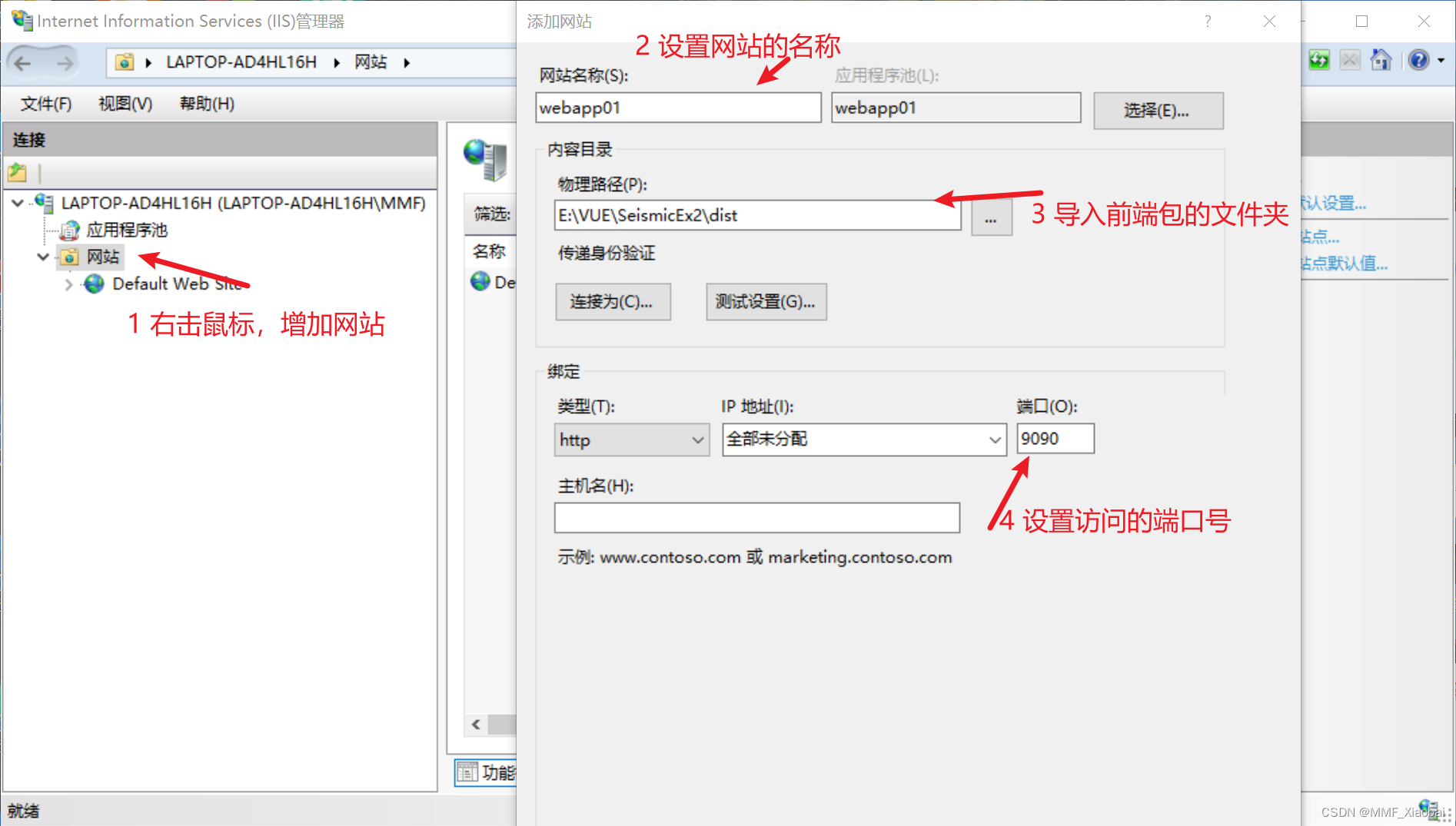
1.5 增加新的用户或组
右击网站 —> 编辑权限 —> 点击安全;按照下图进行操作
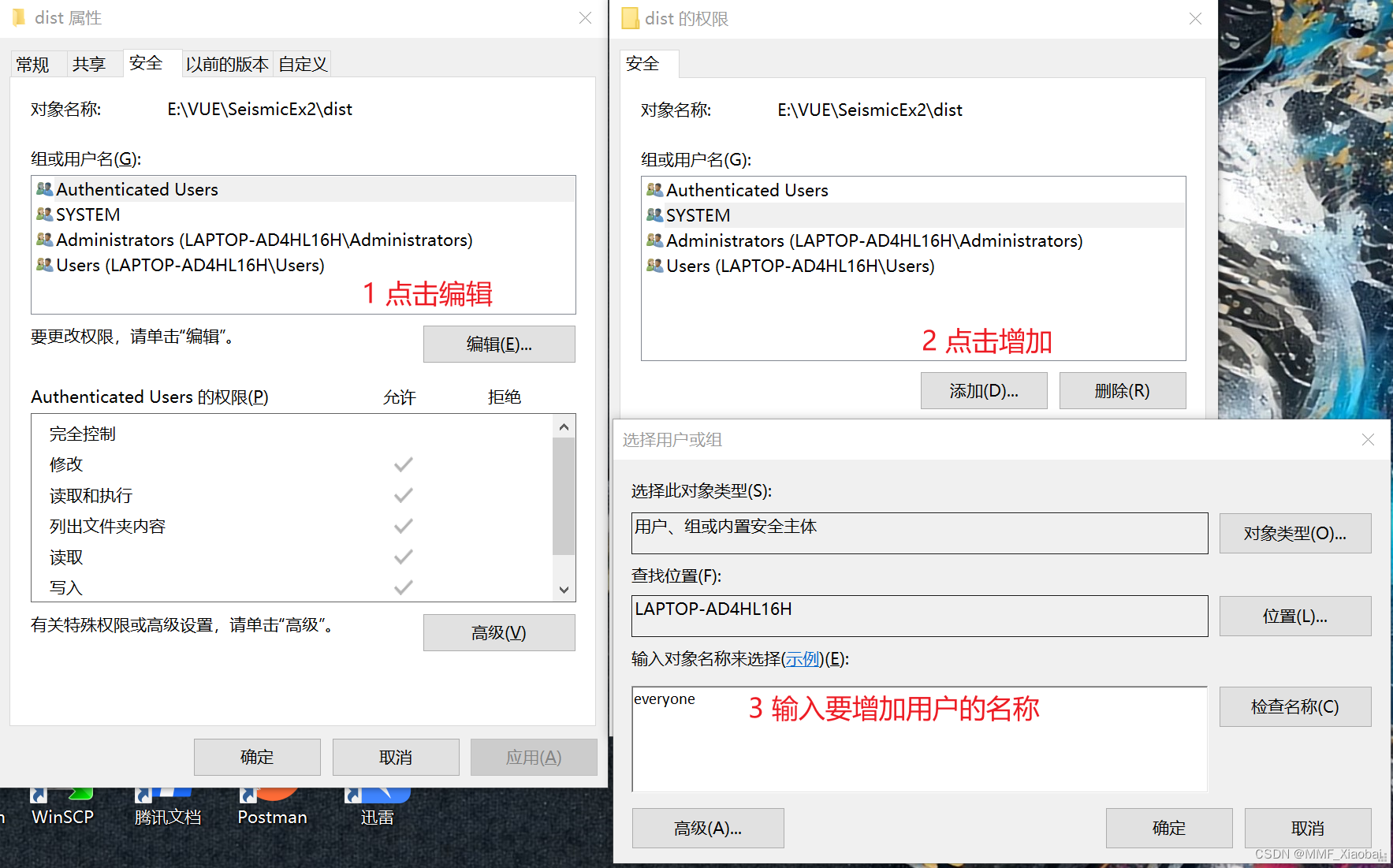
1.6 目录浏览(貌似这个功能已经被禁用了)
双击打开
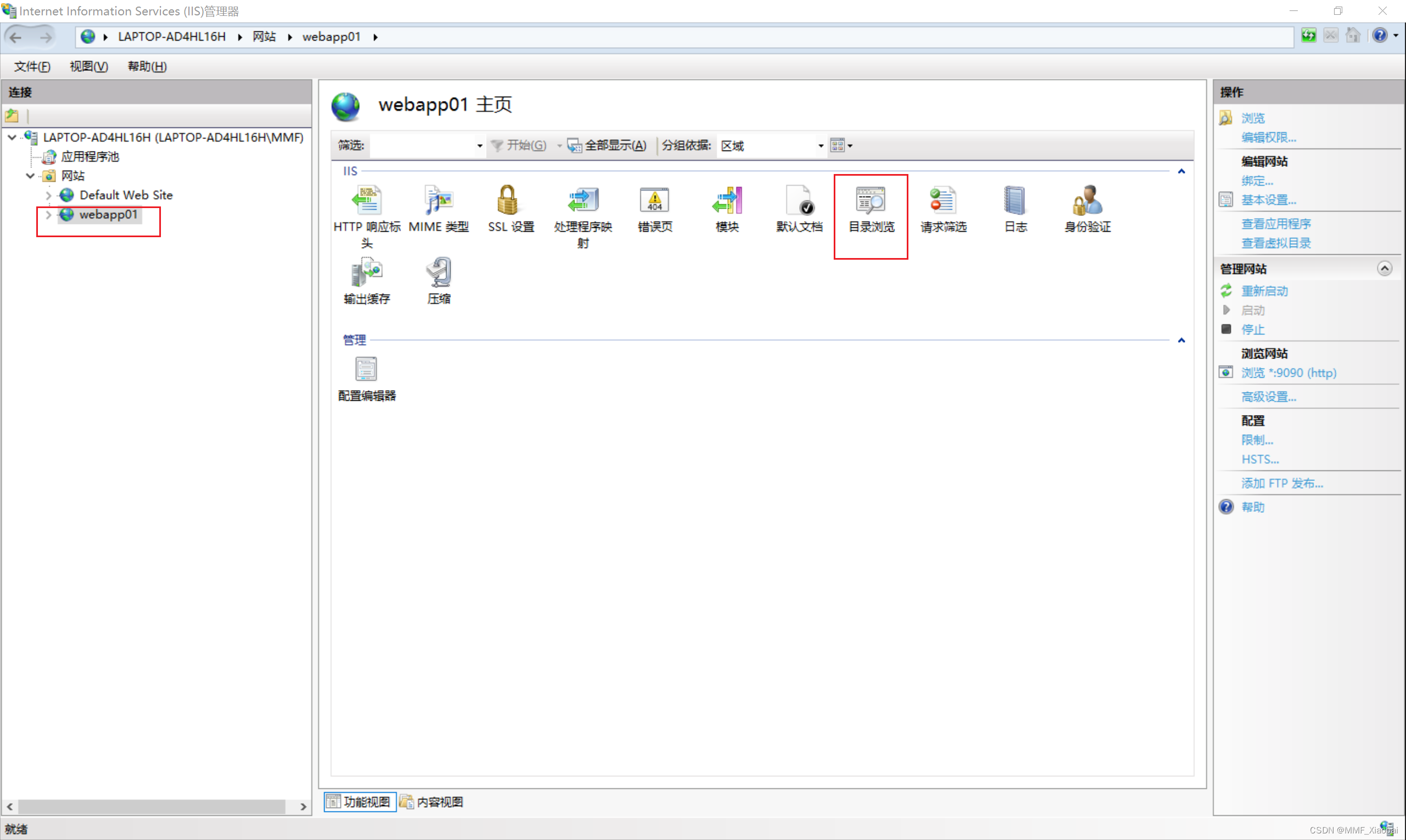
点击应用

1.7 应用程序池
从应用程序池中可以查看和设置网站信息
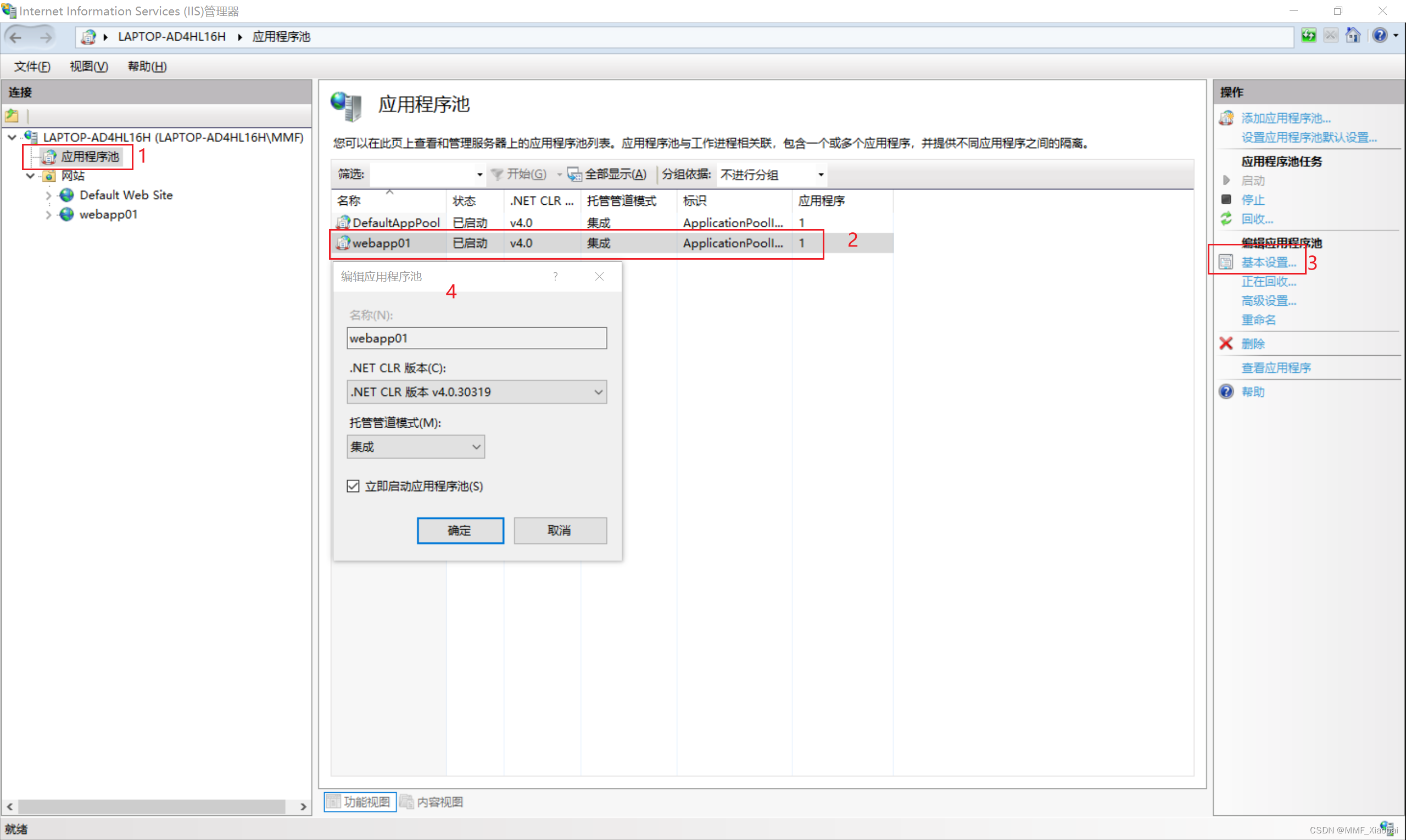
1.8 测试访问 localhost:9090
至此IIS前端部署顺利完成
2 防火墙配置
根据第一步操作已经可以查看在本地打开你部署的项目,但是如果其他同网段的计算机还是无法访问你的项目,需要配置防火墙开放端口。
2.1 打开Windows防火墙
- 打开控制面板—系统与安全—Windows防火墙
- CMD—Firewall.cpl
2.2 新建入口规则
- 点击高级设置,右击新建入库规则
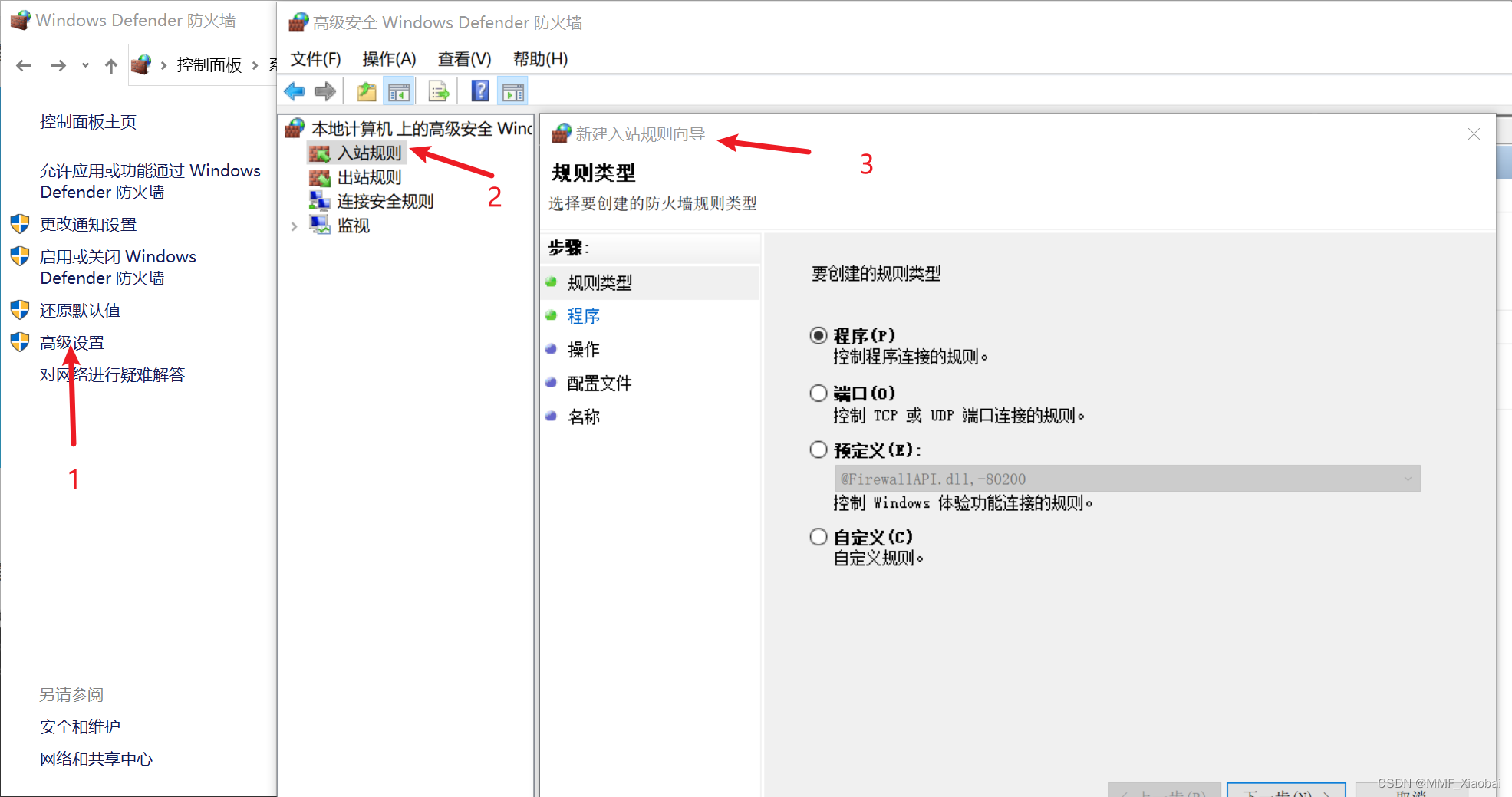
- 选择端口,下一步
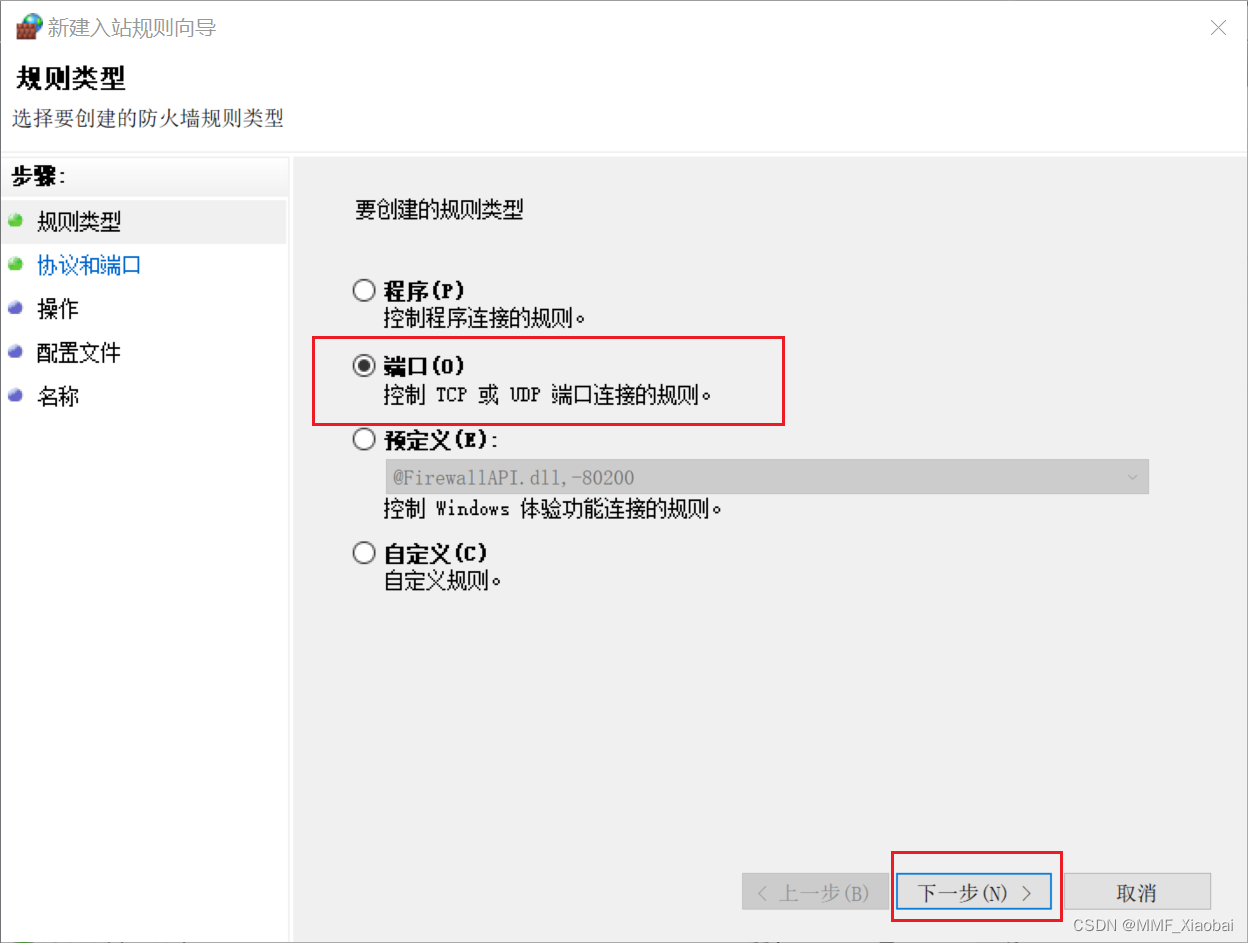
- 选择TPC,特定端口,填写自己项目的端口号,点击下一步
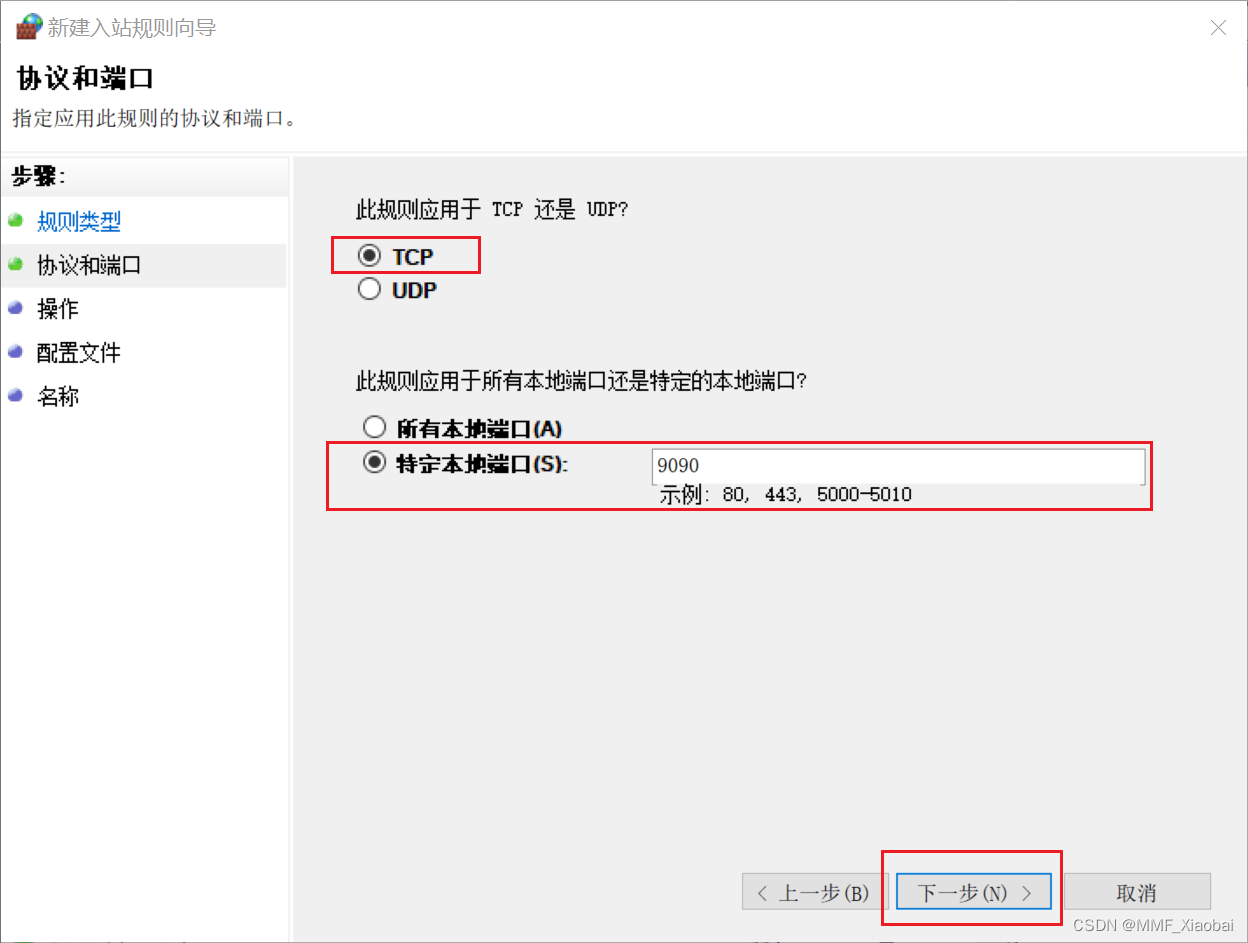
- 默认—允许连接,点击下一步

- 默认,点击下一步
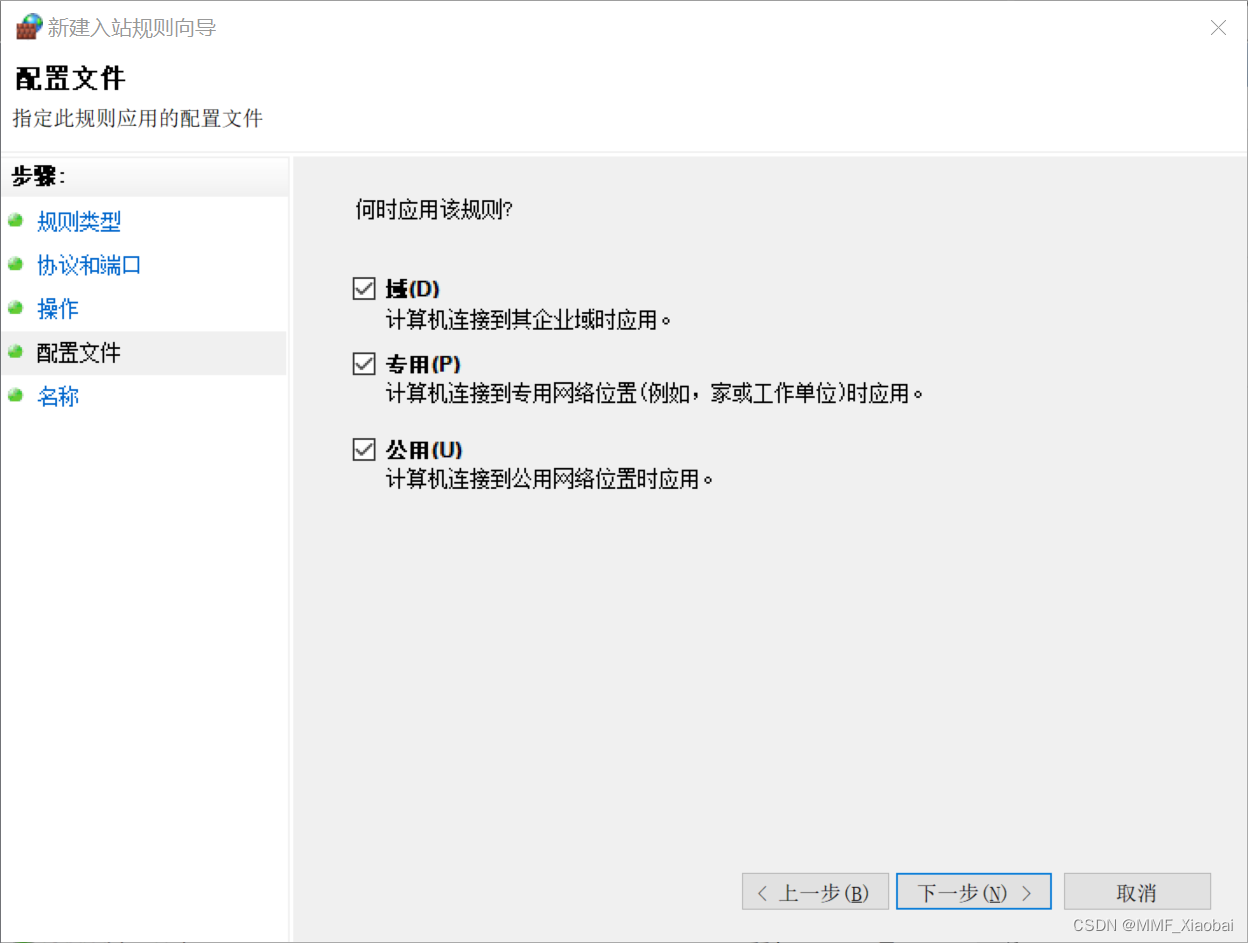
- 输入站点名称以及站点描述,点击完成
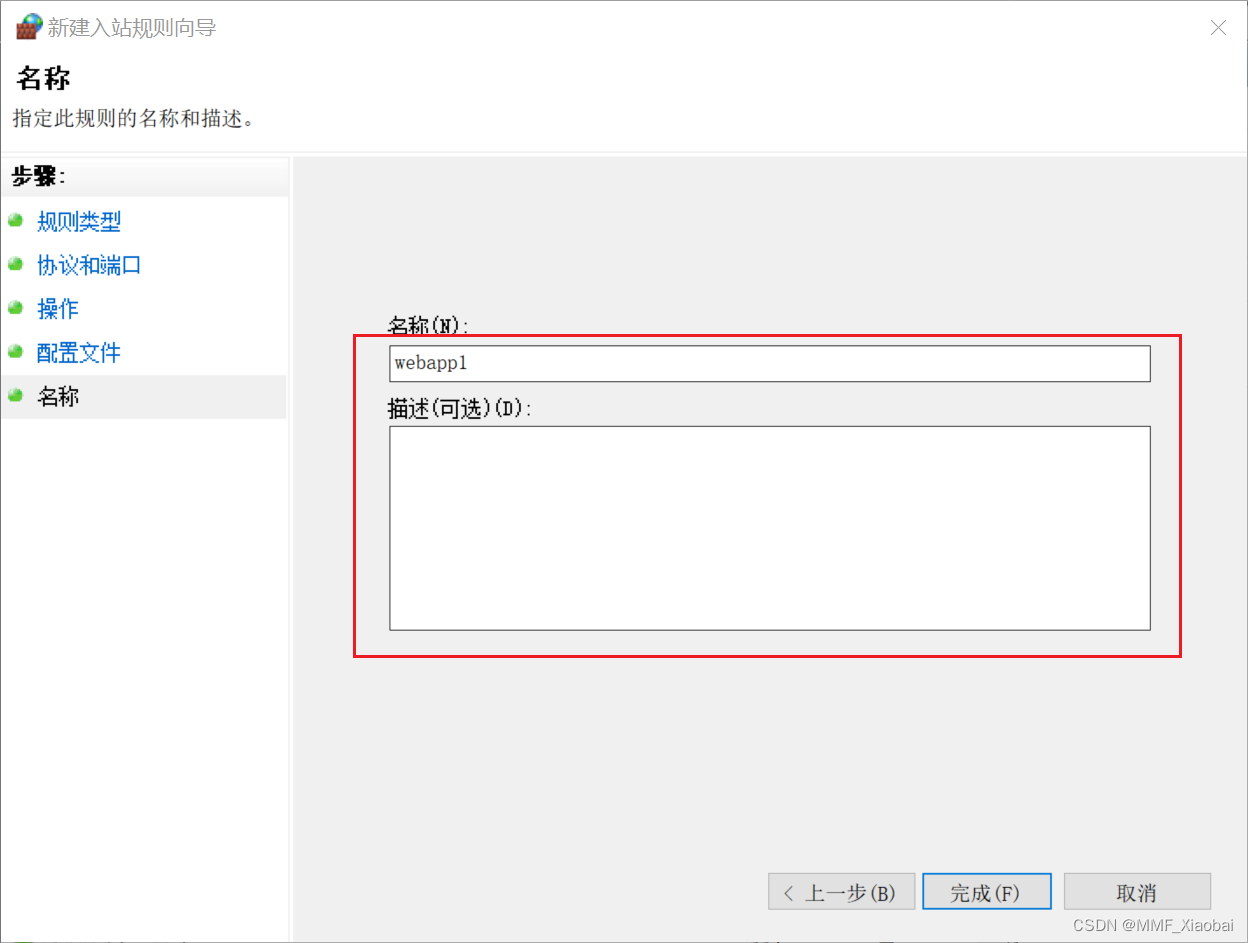
至此防火墙配置完成同网段的其他机器也可以访问你的项目了
























 1万+
1万+











 被折叠的 条评论
为什么被折叠?
被折叠的 条评论
为什么被折叠?










